Устранение швов в слое
Для того чтобы убрать заметные швы после вставки или перемещения пикселов слоя, воспользуйтесь командой Defringe (Удалить бахрому). Эта команда перекрашивает пикселы на границе выделенной области в соответствии с цветом пикселов, расположенных на определенном расстоянии внутри области.
Примечание:
Если перемещенный или вставленный фрагмент изначально располагался на черном фоне и был сглажен, можно воспользоваться командой Layer › Matting › Remove Black Matte (Слой › Кайма › Удалить черную кайму), чтобы удалить ненужные остатки фона. Выберите команду Remove White Matte (Удалить белую кайму), если фрагмент изначально располагался на белом фоне.
- Выделите слой, в который был вставлен фрагмент изображения, и выберите команду Layer › Matting › Defringe (Слой › Кайма › Удалить бахрому).
- Введите какое-либо значение в поле Width (Ширина) – см. рис. 6.49. Сначала попробуйте ввести небольшое значение (1.2 или 3 пиксела), так чтобы границы не потеряли своей определенности. Данная команда может также оказать влияние на некоторые неграничные области.
- Щелкните по кнопке ОК.
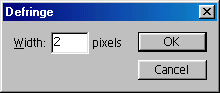
Рис. 6.49. Использование команды Defringe для удаления швов на смонтированном изображении
